如何把u盤做成系統(tǒng)安裝盤|怎樣將u盤做成系統(tǒng)安裝盤
更新日期:2024-03-23 16:11:30
來源:網(wǎng)友投稿
手機(jī)掃碼繼續(xù)觀看

U盤怎么做成系統(tǒng)安裝盤?相信大家都知道,U盤可以用來安裝系統(tǒng),不過普通的U盤是不具備裝系統(tǒng)的功能,需要我們做一些“加工”,比如需要用啟動(dòng)盤制作軟件將U盤做成系統(tǒng)安裝盤。常用的方法是使用大白菜或ultraiso把U盤做成系統(tǒng)安裝盤,下面系統(tǒng)小編跟大家介紹把U盤做成系統(tǒng)安裝盤的方法。
說明:U盤做系統(tǒng)安裝盤方法非常多,常見的有大白菜工具制作pe啟動(dòng)盤、UltraISO刻錄U盤啟動(dòng)盤、rufus制作U盤系統(tǒng)安裝盤等等,本文介紹大白菜和UltraISO兩種常規(guī)制作方法,其他方法查看相關(guān)教程
相關(guān)教程:
大白菜uefi啟動(dòng)盤制作方法(包含一鍵制作和iso方式制作)
怎么制作uefi win7啟動(dòng)U盤(rufus制作)
怎么制作uefi win10安裝盤(ultraiso制作)
軟碟通u盤裝系統(tǒng)教程
大白菜u盤裝系統(tǒng)教程分享
準(zhǔn)備工作:
1、4G或更大容量u盤,轉(zhuǎn)移備份U盤所有數(shù)據(jù)
2、系統(tǒng)iso下載:雨林木風(fēng)win7旗艦版
3、制作工具下載:
UltraISO軟碟通破解版
大白菜超級(jí)U盤啟動(dòng)盤制作工具
方法一:使用大白菜工具制作
1、安裝大白菜U盤系統(tǒng)安裝盤制作工具之后,雙擊打開大白菜主界面;
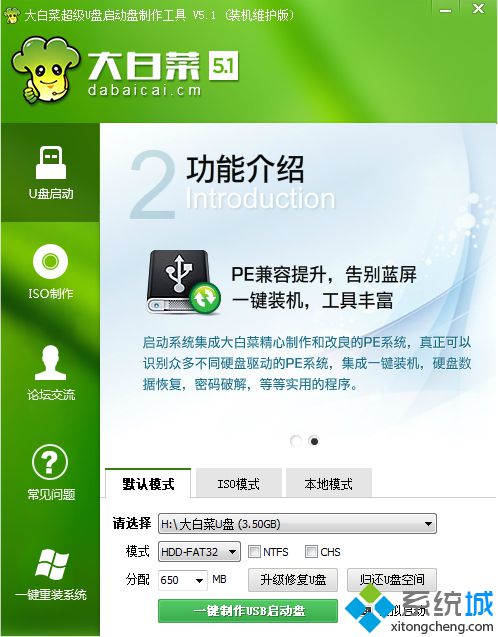 2、在電腦usb接口上插入U(xiǎn)盤,大白菜會(huì)自動(dòng)識(shí)別到U盤,點(diǎn)擊“一鍵制作USB啟動(dòng)盤”,彈出提示框,直接點(diǎn)擊確定;
2、在電腦usb接口上插入U(xiǎn)盤,大白菜會(huì)自動(dòng)識(shí)別到U盤,點(diǎn)擊“一鍵制作USB啟動(dòng)盤”,彈出提示框,直接點(diǎn)擊確定;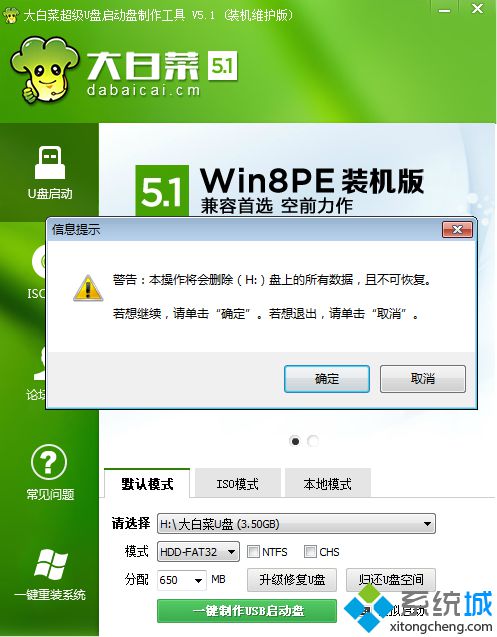 3、執(zhí)行格式化U盤過程,并執(zhí)行做U盤系統(tǒng)安裝盤的過程;
3、執(zhí)行格式化U盤過程,并執(zhí)行做U盤系統(tǒng)安裝盤的過程;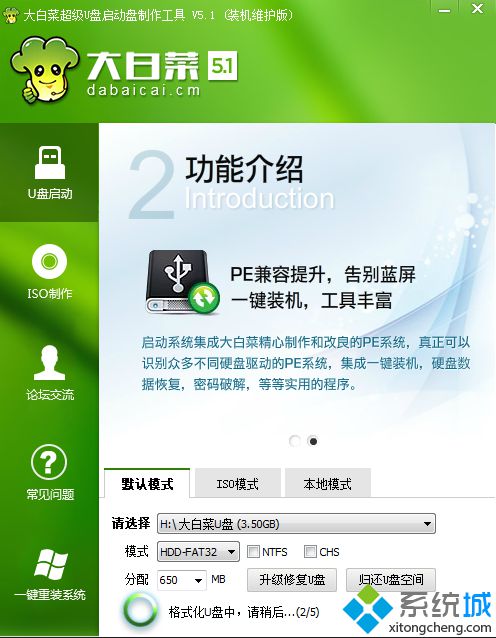 4、分別彈出以下的提示框,都點(diǎn)擊確定,此時(shí)會(huì)打開模擬器;
4、分別彈出以下的提示框,都點(diǎn)擊確定,此時(shí)會(huì)打開模擬器;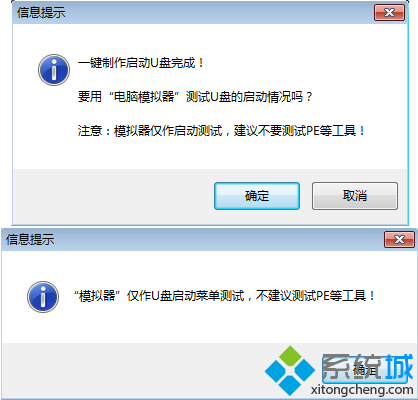 5、如果能夠打開大白菜U盤啟動(dòng)盤模擬界面,表示U盤系統(tǒng)安裝盤做好了;
5、如果能夠打開大白菜U盤啟動(dòng)盤模擬界面,表示U盤系統(tǒng)安裝盤做好了;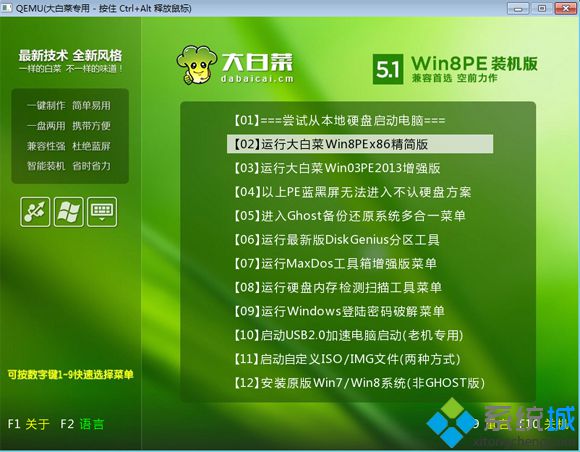 6、此時(shí)U盤名稱變成大白菜U盤,如果已經(jīng)下載系統(tǒng)鏡像,將系統(tǒng)iso文件復(fù)制到U盤GHO目錄下。
6、此時(shí)U盤名稱變成大白菜U盤,如果已經(jīng)下載系統(tǒng)鏡像,將系統(tǒng)iso文件復(fù)制到U盤GHO目錄下。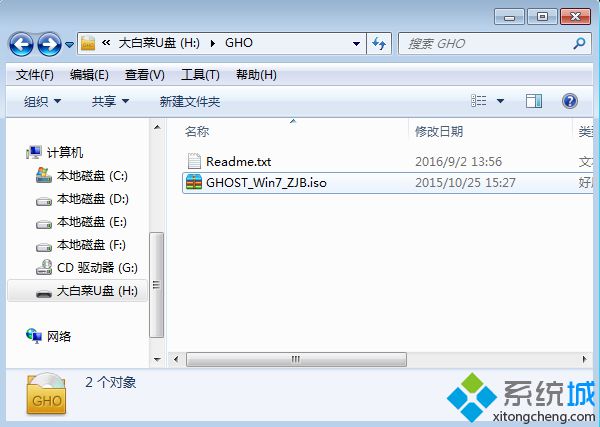
方法二:使用UltraISO工具制作(需系統(tǒng)ISO鏡像)
1、右鍵以管理員身份打開UltraISO制作工具,然后在電腦usb接口上插入U(xiǎn)盤;
2、點(diǎn)擊“文件”—“打開”,或直接點(diǎn)擊左上角“打開”圖標(biāo),選擇要做U盤系統(tǒng)安裝盤的系統(tǒng)ISO文件,點(diǎn)擊打開;
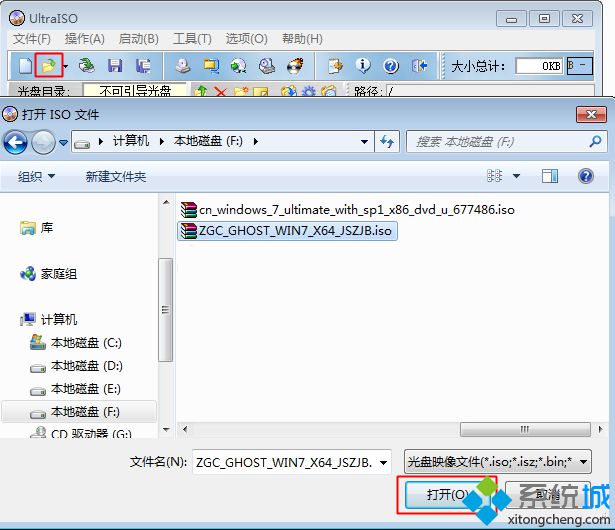 3、然后依次點(diǎn)擊“啟動(dòng)”—“寫入硬盤映像”;
3、然后依次點(diǎn)擊“啟動(dòng)”—“寫入硬盤映像”;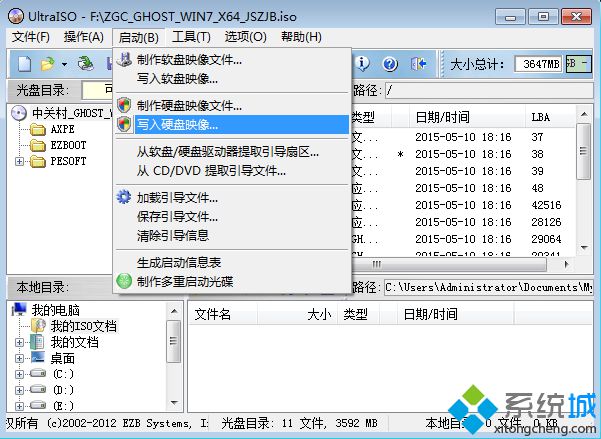 4、寫入方式一般是USB-HDD+,其他選項(xiàng)無需修改,直接點(diǎn)擊“寫入”,開始執(zhí)行把U盤做成系統(tǒng)安裝盤的過程;
4、寫入方式一般是USB-HDD+,其他選項(xiàng)無需修改,直接點(diǎn)擊“寫入”,開始執(zhí)行把U盤做成系統(tǒng)安裝盤的過程;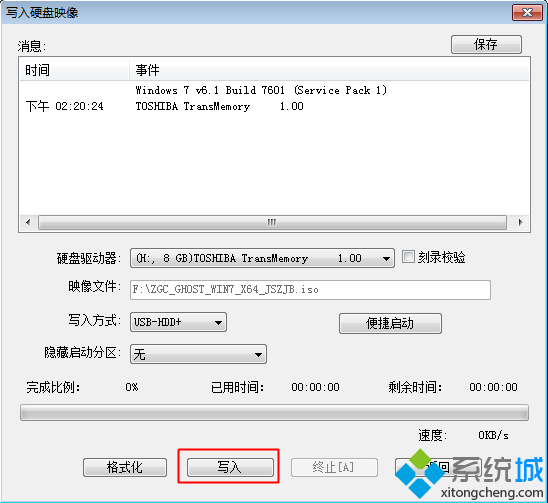 5、在提示刻錄成功之后,U盤做系統(tǒng)安裝盤過程結(jié)束。
5、在提示刻錄成功之后,U盤做系統(tǒng)安裝盤過程結(jié)束。怎樣用u盤做電腦系統(tǒng)安裝盤教程就是這樣子,制作方法有很多,大家根據(jù)個(gè)人需要,選擇適當(dāng)?shù)姆椒▉聿僮鳌?
該文章是否有幫助到您?
常見問題
- monterey12.1正式版無法檢測(cè)更新詳情0次
- zui13更新計(jì)劃詳細(xì)介紹0次
- 優(yōu)麒麟u盤安裝詳細(xì)教程0次
- 優(yōu)麒麟和銀河麒麟?yún)^(qū)別詳細(xì)介紹0次
- monterey屏幕鏡像使用教程0次
- monterey關(guān)閉sip教程0次
- 優(yōu)麒麟操作系統(tǒng)詳細(xì)評(píng)測(cè)0次
- monterey支持多設(shè)備互動(dòng)嗎詳情0次
- 優(yōu)麒麟中文設(shè)置教程0次
- monterey和bigsur區(qū)別詳細(xì)介紹0次
系統(tǒng)下載排行
周
月
其他人正在下載
更多
安卓下載
更多
手機(jī)上觀看
![]() 掃碼手機(jī)上觀看
掃碼手機(jī)上觀看
下一個(gè):
U盤重裝視頻












